Выполнение 3d модели по заданным двум проекциям
Лабораторная работа № 5
Задача: Начертить следующий чертеж.
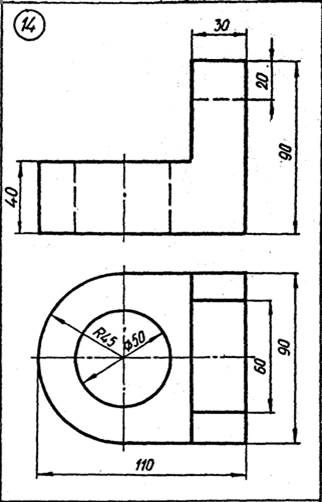
Запустить классический AutoCAD 2015. Приступим к выполнению графической работы.
На рабочем пространстве программы AutoCAD кликните правой кнопкой мыши над знаком шестерёнки, расположенным в правом нижнем углу и выберите «Классический AutoCAD 2015»  |
На рабочий стол графической системы AutoCAD необходимо выставить следующие панели инструментов: 1. Моделирование 2. Редактирование тела 3. Объектная привязка 4. Визуальные стили 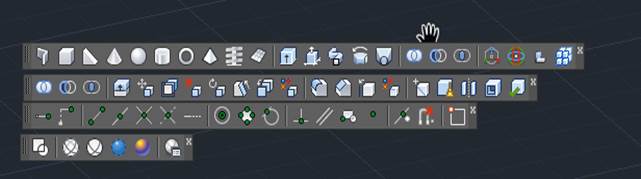 | |
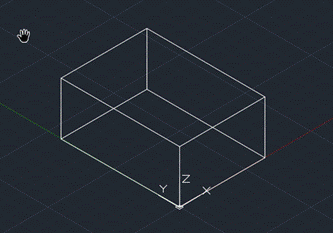 |  Для наглядности и удобства построений рекомендуется установить текущим юго-западный изометрический вид: (Вид – 3D-Виды ЮЗ Изомерия) Для вызова команды Ящик (box) щелкните на одноименной пиктограмме в панели инструментов Твердые тела Для наглядности и удобства построений рекомендуется установить текущим юго-западный изометрический вид: (Вид – 3D-Виды ЮЗ Изомерия) Для вызова команды Ящик (box) щелкните на одноименной пиктограмме в панели инструментов Твердые тела  В ответ на запрос Первый угол или центрнажмите Enter, что означает ввод принятых по умолчанию координат 0,0,0. В ответ на запрос Угол или [Куб, Длина]: выберите опцию Длина, т.е. Д Затем в командной строке последовательно, после нажатия на Enter, введите длину, ширину и высоту параллелепипеда: Длина: 65 Ширина: 90 Высота:40 В ответ на запрос Первый угол или центрнажмите Enter, что означает ввод принятых по умолчанию координат 0,0,0. В ответ на запрос Угол или [Куб, Длина]: выберите опцию Длина, т.е. Д Затем в командной строке последовательно, после нажатия на Enter, введите длину, ширину и высоту параллелепипеда: Длина: 65 Ширина: 90 Высота:40 |
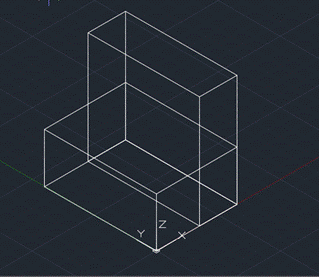 | Для вызова команды Ящик (box) щелкните на одноименной пиктограмме в панели инструментов Твердые тела Команда: Ящик Первый угол или центр <0,0,0>: в ответ на запрос укажите угол ящика, используя объектную привязку к конечной точке  Далее, как и в предыдущих построениях последовательно введите длину, ширину и высоту ящика. Укажите угол или [Куб/Длина]: Д Длина: 30 Ширина: 90 Высота: 90 Далее, как и в предыдущих построениях последовательно введите длину, ширину и высоту ящика. Укажите угол или [Куб/Длина]: Д Длина: 30 Ширина: 90 Высота: 90 |
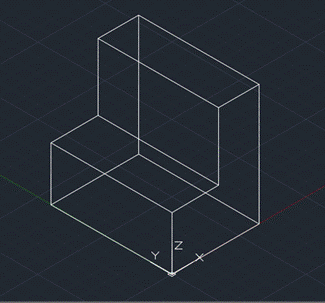 | Для объединения двух твердотельных объектов в одно используется команда Объединение (Union). Щелкните по одноименной пиктограмме в панели инструментов Модификация  Команда: _union После запроса Выберите объекты:Укажите курсором последовательно на первый, затем на второй объект и щелкните правой кнопкой мыши (или на Enter), чтобы закончить выбор. Команда: _union После запроса Выберите объекты:Укажите курсором последовательно на первый, затем на второй объект и щелкните правой кнопкой мыши (или на Enter), чтобы закончить выбор. |
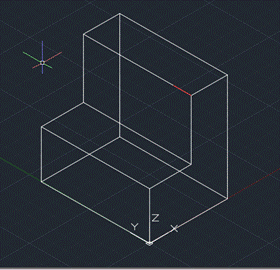 | Для вызова команды Отрезок щелкните на одноименной пиктограмме в панели инструментов Рисование  Команда: Отрезок (_line) Первая точка В ответ на запрос, используя объектную привязку к конечной точке Команда: Отрезок (_line) Первая точка В ответ на запрос, используя объектную привязку к конечной точке  , отложите отрезок длиной 15мм вправо, как показано на рисунке. , отложите отрезок длиной 15мм вправо, как показано на рисунке. |
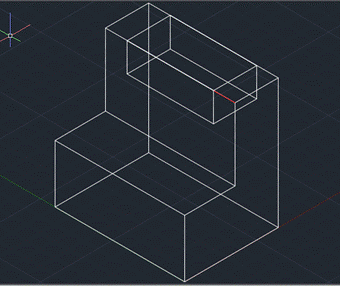 | Для вызова команды Ящик (box) щелкните на одноименной пиктограмме в панели инструментов Твердые тела Команда: Ящик Первый угол или центр <0,0,0>: в ответ на запрос укажите угол ящика, используя объектную привязку к конечной точке  постро пристегните Ящик к построенному на предыдущем этапе Отрезку. Далее, как и в предыдущих построениях последовательно введите длину, ширину и высоту ящика. Укажите угол или [Куб/Длина]: Д Длина: 30 Ширина: 60 Высота: -20 постро пристегните Ящик к построенному на предыдущем этапе Отрезку. Далее, как и в предыдущих построениях последовательно введите длину, ширину и высоту ящика. Укажите угол или [Куб/Длина]: Д Длина: 30 Ширина: 60 Высота: -20 |
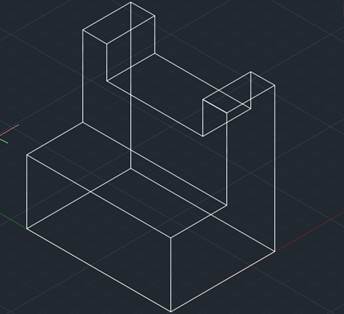 |  Щелчком на пиктограмме в панели инструментовМодификация вызовите команду Вычитание. Команда: _subtract После запроса укажите объект, из которого будет выполняться вычитание Выберите тела, поверхности и области, из которых будет выполняться вычитание. Щелкните правой кнопкой мыши (или на Enter), чтобы закончить выбор. В ответ на запрос Выберете тела, поверхности и области, для которых будет выполняться вычитание выберите объект для вычитания: Щелкните правой кнопкой мыши (или на Enter), чтобы закончить выбор. Щелчком на пиктограмме в панели инструментовМодификация вызовите команду Вычитание. Команда: _subtract После запроса укажите объект, из которого будет выполняться вычитание Выберите тела, поверхности и области, из которых будет выполняться вычитание. Щелкните правой кнопкой мыши (или на Enter), чтобы закончить выбор. В ответ на запрос Выберете тела, поверхности и области, для которых будет выполняться вычитание выберите объект для вычитания: Щелкните правой кнопкой мыши (или на Enter), чтобы закончить выбор. |
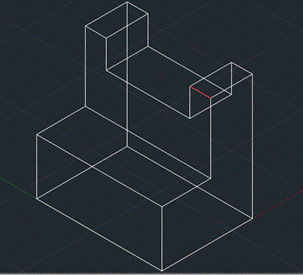 | Для вызова команды Отрезок щелкните на одноименной пиктограмме в панели инструментов Рисование  Команда: Отрезок (_line) Первая точка В ответ на запрос, используя объектную привязку к конечной точке Команда: Отрезок (_line) Первая точка В ответ на запрос, используя объектную привязку к конечной точке  , отложите отрезок длиной 15мм по длине нижней плоскости, а также 90мм влево по ширине нижней плоскости, как показано на рисунке. , отложите отрезок длиной 15мм по длине нижней плоскости, а также 90мм влево по ширине нижней плоскости, как показано на рисунке. |
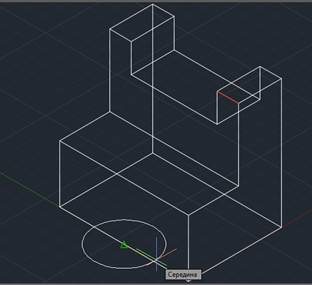 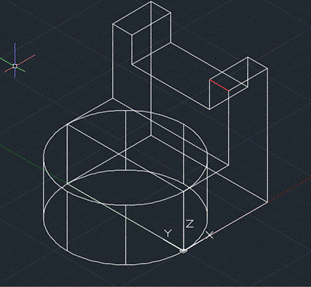 | Для вызова команды Цилиндр щелкните по одноименной пиктограмме  в панели инструментов Моделирование. Команда: _cylinder Шар Центр или… В ответ на запрос, установите начало цилиндра , используя объектную привязку к центру в панели инструментов Моделирование. Команда: _cylinder Шар Центр или… В ответ на запрос, установите начало цилиндра , используя объектную привязку к центру  ЦИЛИНДР:Радиус основания или [Диаметр] В ответ на запрос введите значение 45мм. ЦИЛИНДР:Высота или… В ответ на запрос введите значение 40мм. ЦИЛИНДР:Радиус основания или [Диаметр] В ответ на запрос введите значение 45мм. ЦИЛИНДР:Высота или… В ответ на запрос введите значение 40мм. |
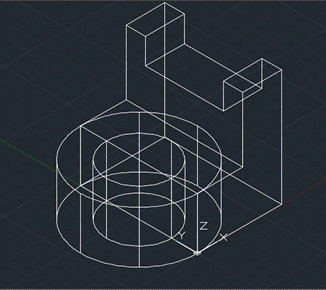 | Для вызова команды Цилиндр щелкните по одноименной пиктограмме  в панели инструментов Моделирование. Команда: _cylinder Шар Центр или… В ответ на запрос, установите начало цилиндра, используя объектную привязку к центру в панели инструментов Моделирование. Команда: _cylinder Шар Центр или… В ответ на запрос, установите начало цилиндра, используя объектную привязку к центру  ЦИЛИНДРРадиус основания или [Диаметр] В ответ на запрос введите значение 25мм. ЦИЛИНДРВысота или… В ответ на запрос введите значение 40мм. ЦИЛИНДРРадиус основания или [Диаметр] В ответ на запрос введите значение 25мм. ЦИЛИНДРВысота или… В ответ на запрос введите значение 40мм. |
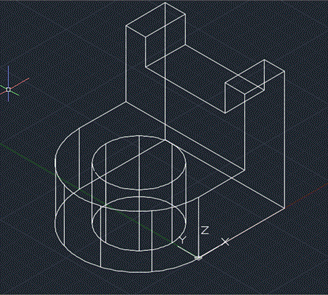 | Для объединения двух твердотельных объектов в одно используется команда Объединение (Union). Щелкните по одноименной пиктограмме в панели инструментов Модификация  Команда: _union После запроса Выберите объекты:Укажите курсором последовательно на первый, затем на второй объект и щелкните правой кнопкой мыши (или на Enter), чтобы закончить выбор. Команда: _union После запроса Выберите объекты:Укажите курсором последовательно на первый, затем на второй объект и щелкните правой кнопкой мыши (или на Enter), чтобы закончить выбор. |
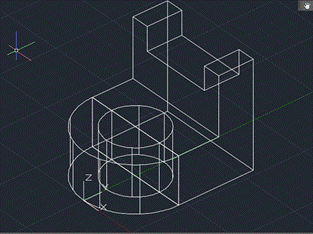 | Щелкните по пиктограмме ПСК  После запроса указать новое начало системы координат Specify new origin point <0,0,0>: Последовательно введите три начальные значения 0,0,0. После запроса указать новое начало системы координат Specify new origin point <0,0,0>: Последовательно введите три начальные значения 0,0,0. |
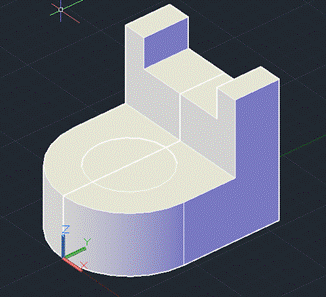 |  Установите Визуальный стиль «Концептуальный» Установите Визуальный стиль «Концептуальный»  , расположенный в панели инструментов Визуальные стили. Построенная деталь будет выглядеть более реалистично. , расположенный в панели инструментов Визуальные стили. Построенная деталь будет выглядеть более реалистично. |
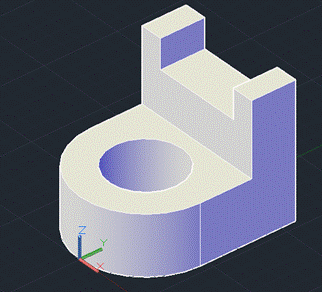 |  Щелчком на пиктограмме в панели инструментовМодификация вызовите команду Вычитание. Команда: _subtract После запроса укажите объект, из которого будет выполняться вычитание Выберите тела, поверхности и области, из которых будет выполняться вычитание. Щелкните правой кнопкой мыши (или на Enter), чтобы закончить выбор. В ответ на запрос Выберете тела, поверхности и области, для которых будет выполняться вычитание выберите объект для вычитания: Щелкните правой кнопкой мыши (или на Enter), чтобы закончить выбор. Щелчком на пиктограмме в панели инструментовМодификация вызовите команду Вычитание. Команда: _subtract После запроса укажите объект, из которого будет выполняться вычитание Выберите тела, поверхности и области, из которых будет выполняться вычитание. Щелкните правой кнопкой мыши (или на Enter), чтобы закончить выбор. В ответ на запрос Выберете тела, поверхности и области, для которых будет выполняться вычитание выберите объект для вычитания: Щелкните правой кнопкой мыши (или на Enter), чтобы закончить выбор. |
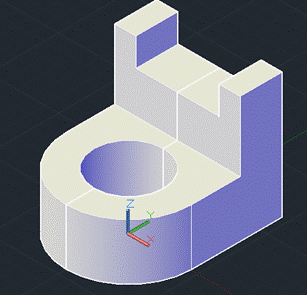 | Щелкните по пиктограмме ПСК  После запроса указать новое начало системы координат Укажите начальную точку <0,0,0>: Используя объектную привязку к центру окружности установи ПСК в центр окружности в нижней плоскости После запроса указать новое начало системы координат Укажите начальную точку <0,0,0>: Используя объектную привязку к центру окружности установи ПСК в центр окружности в нижней плоскости |
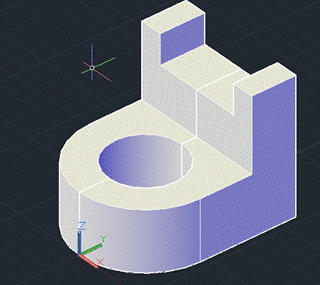 | Перейдите по вкладке Редактирование – 3D операции и выберите СЕЧЕНИЕ Либо Введите Команду: Команда: _slice В ответ на зарос Выберите объекты: укажите курсором на построенный объект. Затем в командной строке в ответ на запрос РАЗРЕЗ начальная точка режущей плоскости: введите YZ(либо выберите эту опцию из контекстного меню) и дважды нажмите на клавишу ENTER. В ответ на запрос РАЗРЕЗ укажите точку с нужной стороны или:вкомандной строкевведите - О(обе) |
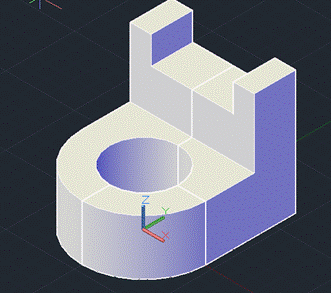 | Перейдите по вкладке Редактирование – 3D операции и выберите СЕЧЕНИЕ Либо Введите Команду: Команда: _slice В ответ на зарос Выберите объекты: укажите курсором на построенный объект. Затем в командной строке в ответ на запрос РАЗРЕЗ начальная точка режущей плоскости: введите ZX(либо выберите эту опцию из контекстного меню) и дважды нажмите на клавишу ENTER. В ответ на зарос РАЗРЕЗ укажите точку с нужной стороны или:вкомандной строкевведите - О(обе) |
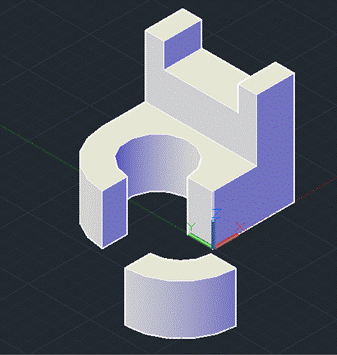 |  Щелкните по пиктограмме МСК Щелкните по пиктограмме МСК  (Мировая Система координат) Курсором выделите ¼ часть модели и за одну из появившихся ручек переместите ее на некоторое расстояние, как показано на рисунке. (Мировая Система координат) Курсором выделите ¼ часть модели и за одну из появившихся ручек переместите ее на некоторое расстояние, как показано на рисунке.  Щелкните по пиктограмме Объединениев панели инструментов Редактирование тел. Command: _union В ответ на зарос Select objects: укажите курсором на оставшиеся 2 части модели и нажмите клавишу ENTER. Щелкните по пиктограмме Объединениев панели инструментов Редактирование тел. Command: _union В ответ на зарос Select objects: укажите курсором на оставшиеся 2 части модели и нажмите клавишу ENTER. |
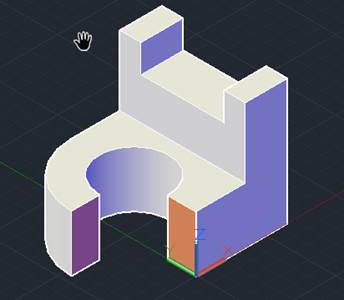 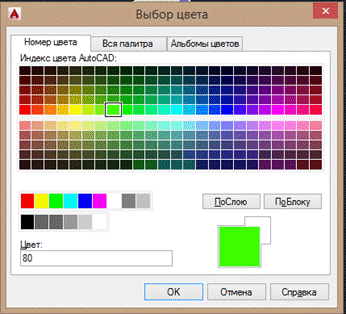 |  Для выполнения команды раскрашивания граней щелкните по пиктограмме Для выполнения команды раскрашивания граней щелкните по пиктограмме  Command: _solidedit В ответ на запрос Select faces or [Undo/Remove]: выберите грани, которые стали видимыми после выполнения разреза, затем нажмите клавишу ENTER. На экране появится диалоговое окно Выбор цвета. В этом окне выберите зеленый цвет и нажмите ОКдля закрытия окна. Чтобы закончить работу с командой дважды нажмите на клавишу ENTER. Command: _solidedit В ответ на запрос Select faces or [Undo/Remove]: выберите грани, которые стали видимыми после выполнения разреза, затем нажмите клавишу ENTER. На экране появится диалоговое окно Выбор цвета. В этом окне выберите зеленый цвет и нажмите ОКдля закрытия окна. Чтобы закончить работу с командой дважды нажмите на клавишу ENTER. |
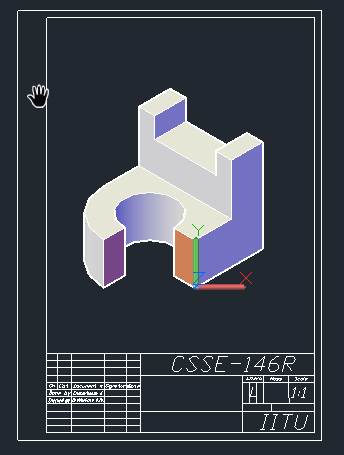 |  Для того, чтобы расположить 3D-модель на плоском чертеже, мы должны воспользоваться Командой ПСК(ВИД) Для того, чтобы расположить 3D-модель на плоском чертеже, мы должны воспользоваться Командой ПСК(ВИД)  в панели инструментов ПСК. Данная Команда позволяет использовать 3D-модели для печати или их совместном расположении с другими объектами в одной плоскости. в панели инструментов ПСК. Данная Команда позволяет использовать 3D-модели для печати или их совместном расположении с другими объектами в одной плоскости. |
